Viewnior是一个图像查看器应用程序,它被创建为简单,快速且优雅。其简约的界面为您的图像提供了更大的屏幕空间。其功能包括:
- 全屏和幻灯片放映
- 旋转,翻转,裁剪,保存,删除图像
- 动画支持
- 仅浏览选定的图像
- 导航窗口
- 将图像设置为墙纸(在GNOME,Fluxbox和LXDE下)
- 简单的界面
- 可配置的鼠标动作
因此,如果您正在寻找一种可靠的替代品来代替Ubuntu的默认Eye of Gnome图像查看器,那么Viewnior是一个明智的选择。在本文中,我们将说明如何通过命令行和软件管理器将Viewnior安装到Ubuntu。我们还将告诉您如何配置Ubuntu以将Viewnior用作默认的图像/照片查看应用程序。
我们已经在Ubuntu 18.04 LTS系统上运行了本文中提到的命令和过程。
通过命令行安装Viewnior
Viewnior可通过Ubuntu Bionic Universe存储库轻松获得,并可使用apt-get命令通过命令行安装。
通过系统“应用程序启动器搜索”或通过Ctrl + Alt + T快捷方式打开“终端”应用程序。
下一步是通过以下命令更新系统的存储库索引:
$ sudo apt-get update这可以帮助您从Internet安装软件的最新可用版本。请注意,只有授权用户才能在Ubuntu上添加,删除和配置软件。
现在您可以安装Viewnior了。您可以通过以sudo运行以下命令来执行此操作:
$ sudo apt-get install viewnior系统可能会询问您sudo的密码,并且还会为您提供一个Y /n选项以继续安装。输入Y,然后按Enter;该软件将安装在您的系统上。但是,该过程可能需要一些时间,具体取决于您的Internet速度。
您可以通过以下命令检查应用程序的版本号,并验证它是否确实已安装在系统上:
$ viewnior --version通过用户界面安装Viewnior
或者,您可以通过UI到Viewnior使用Ubuntu软件管理器,如下所示:
在Ubuntu桌面活动工具栏/扩展坞上,单击Ubuntu软件图标。
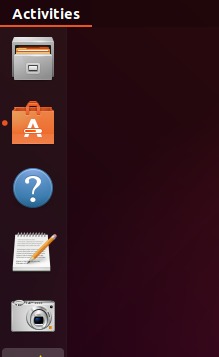
广告
在软件管理器中,单击搜索图标,然后在搜索栏中输入Viewnior。搜索结果将列出相关条目,如下所示:
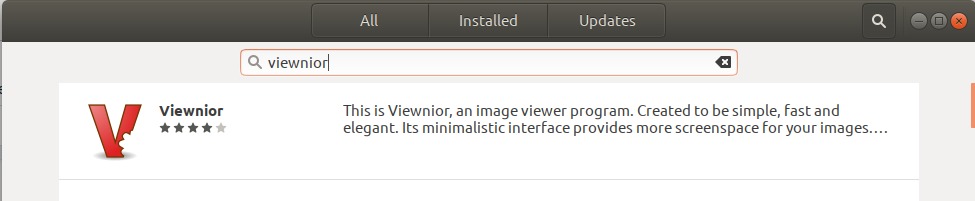
此处列出的Viewnior条目是Ubuntu Bionic Universe维护的条目。单击此搜索条目以打开以下视图:
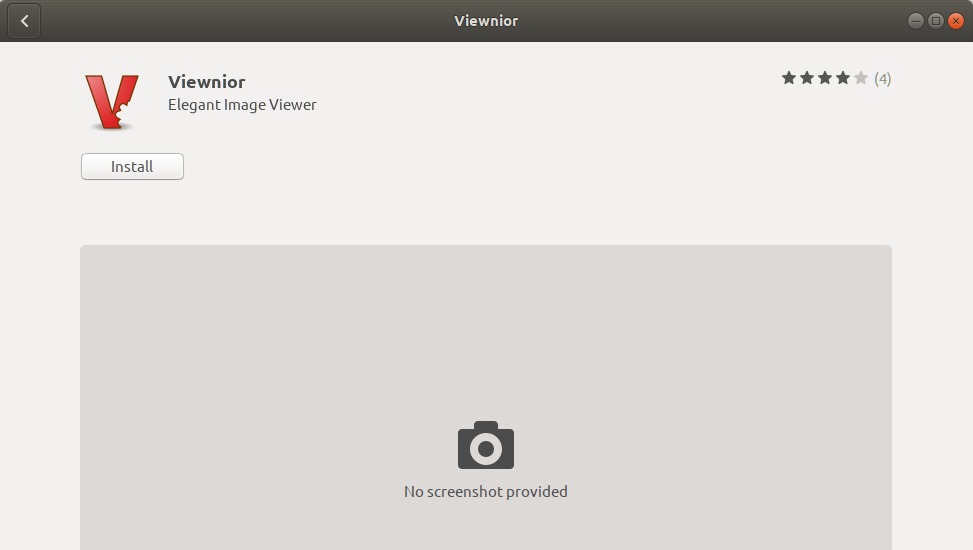
单击安装按钮以开始安装过程。将出现一个身份验证对话框,供您提供身份验证详细信息。请注意,只有授权用户才能在Ubuntu上添加/删除和配置软件。输入密码,然后单击身份验证按钮。之后,安装过程将开始,显示进度条,如下所示:
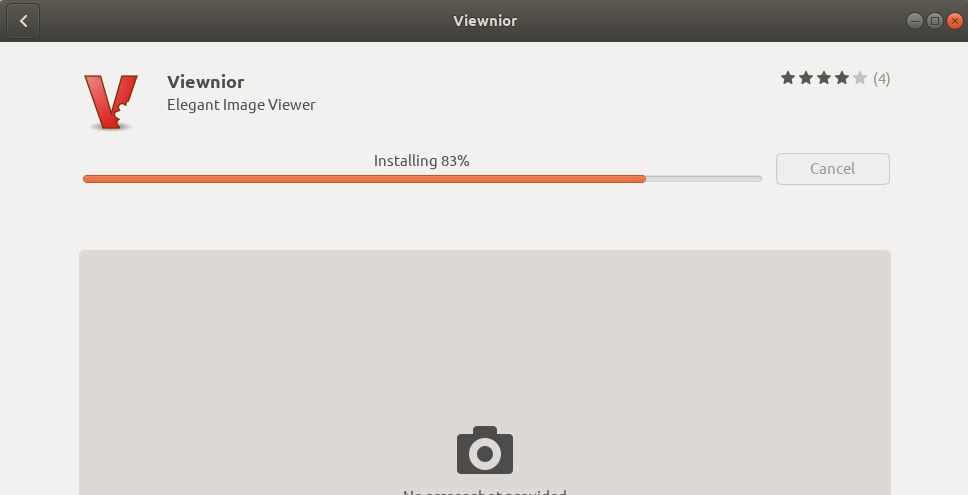
然后将Viewnior安装在您的系统上,成功安装后,您会收到以下消息:
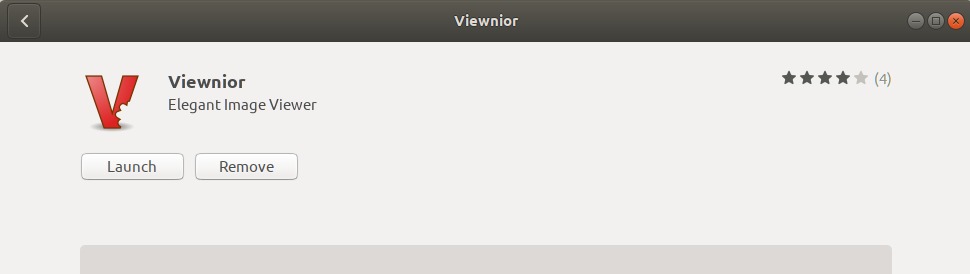
通过以上对话框,您可以选择直接启动Viewnior,甚至可以出于任何原因立即将其删除。
启动Viewnior
您可以通过在应用程序启动器搜索栏中输入关键字“viewnior”来启动Viewnior应用程序,如下所示:
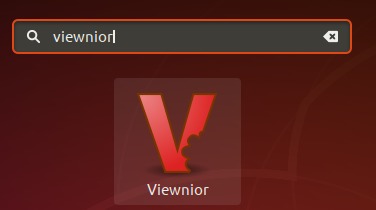
您还可以在终端中使用以下命令来启动应用程序:
$ viewnior这是没有打开图像时Viewnior的外观:
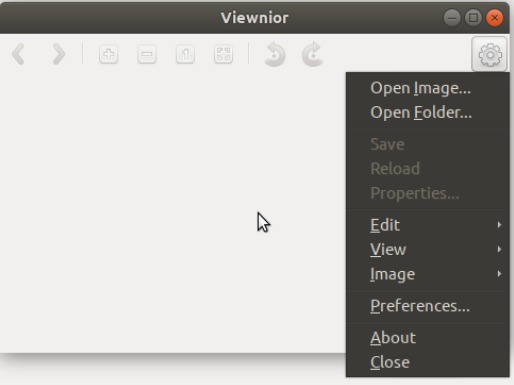
您可以使用上面显示的设置菜单,以通过浏览打开图像。
正如先前所说,侏儒之眼是Gnome的默认图像查看器。因此,无论何时打开图像,图像都会在Image Viewer /EOG中打开。在这种情况下,如果要在Viewnior中打开图像,请右键单击图像并选择“使用其他应用程序打开”,然后从应用程序列表中选择Viewnior,如下所示:
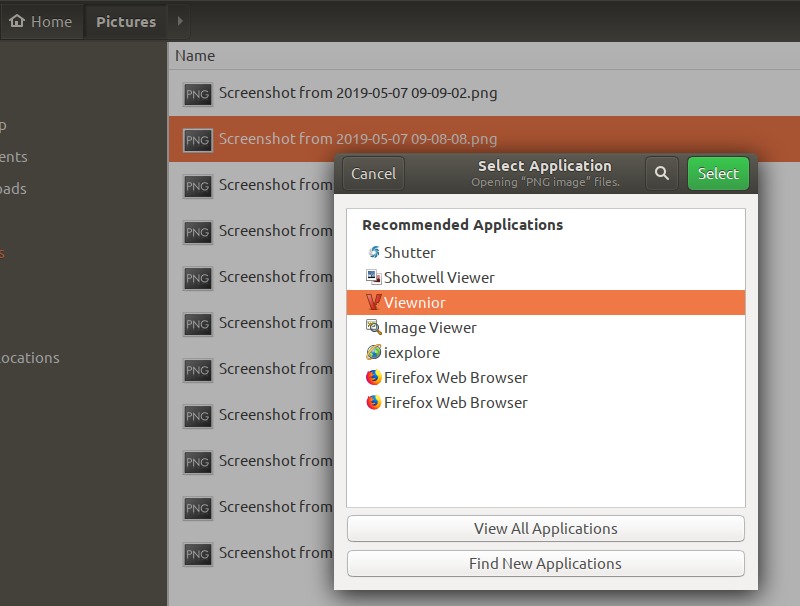
将Viewnior设为默认的图像查看器
如果您喜欢Viewnior而不是默认的图像查看器EOG,则可以通过“设置”实用程序将其设置为默认的照片查看工具。这样做的最简单方法是在Application Launcher中搜索“default applications”,如下所示:
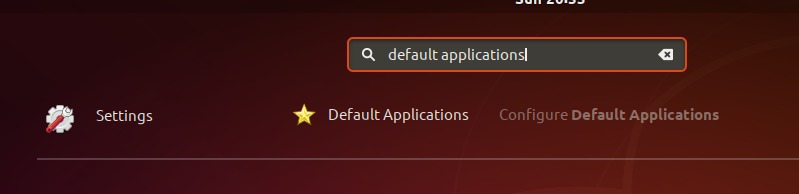
当您打开列出的结果条目时,它将在“详细信息>默认应用程序”视图中打开“设置”实用程序,如下所示:
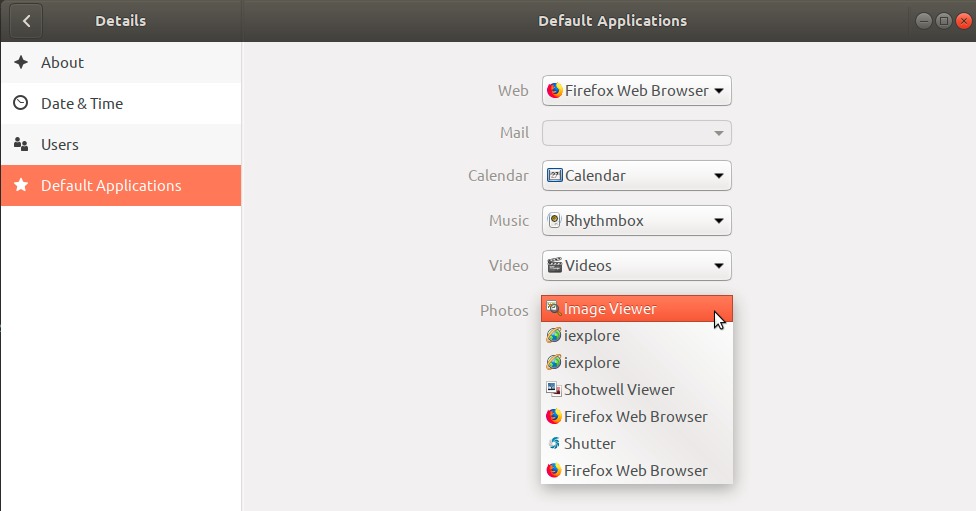
在“照片”下拉列表中,选择Viewnior,它将现在设置为您的默认照片查看工具。
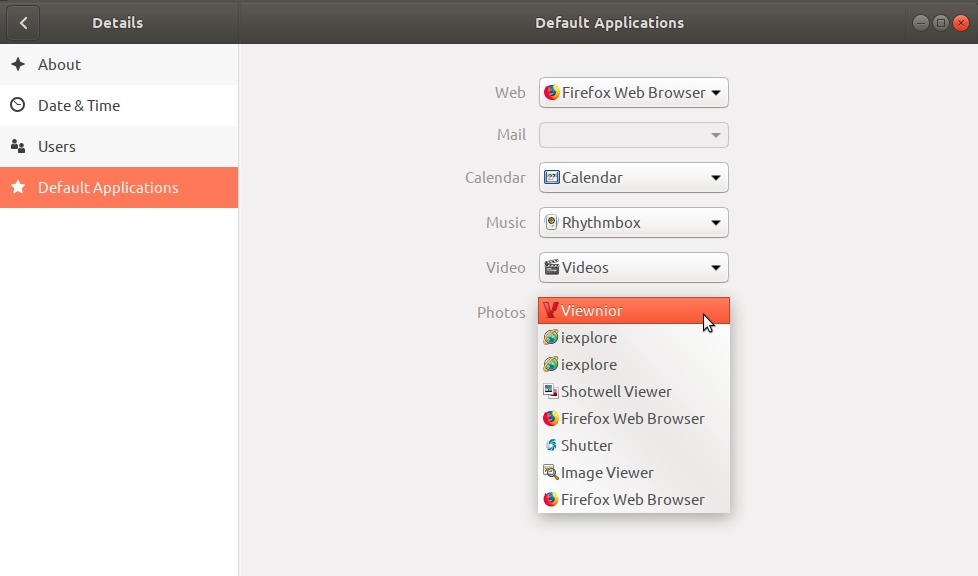
阅读本文后,您可以通过首选在Ubuntu上轻松安装Viewnior。如果您对该应用程序感到满意,可以将其设置为默认的“照片”应用程序,以代替Eye of Gnome /Image Viewer。
